Office 365 aktiveringsinstruksjoner
Slik setter du opp din nye 365-konto
Trinn 1
Besøkportal.office.comDette er Microsofts offisielle nettsted
Trinn 2
Logg inn med informasjonen nedenfor
*Vær oppmerksom på at informasjonen nedenfor bare er midlertidig, du bruker den til å laste ned og aktivereprogramvareOg etter at du kan logge ut og bruke din personlige konto.
Din påloggingsinformasjon:
Brukernavn/e-post: xxxxxxxx@office-365.Works
Passord: xxxxxxx
Logg på med den oppgitte kontoen (husk å skrive det akkurat slik det er skrevet).
Angi et nytt passord for å logge på første gang.
Hvis passordet er feil, send oss en melding tilcontact@prowebsoftware.netmed ordrenummeret ditt, så fikser vi ASAP
Ser du ikke hvor du skal logge på?
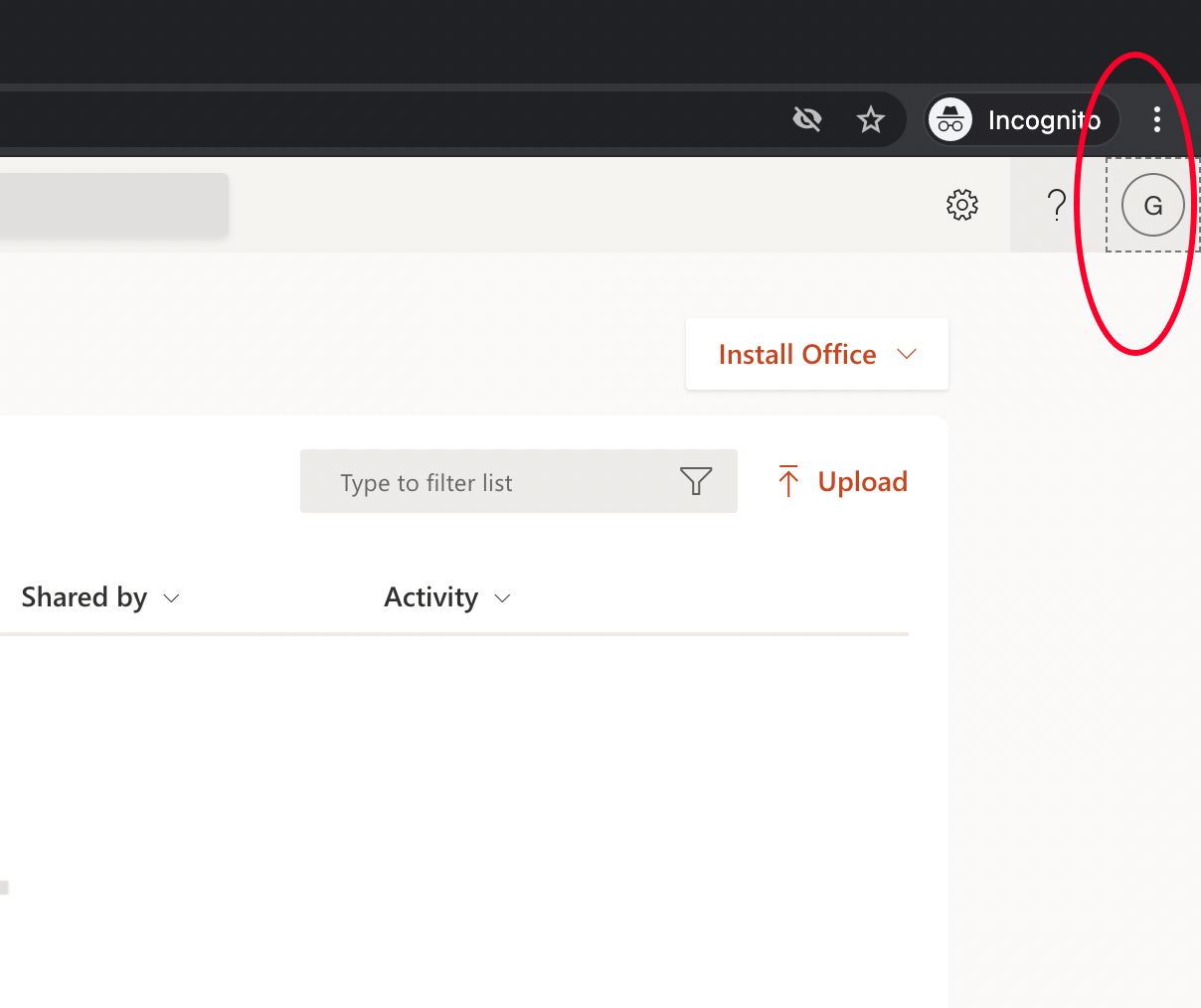
Logg av for din personlige konto, klikk på ikonet ved siden av spørsmålstegnet øverst til høyre og logg av.
Hvis du etter å ha logget på får en feilside, lukk og åpne nettleseren på nytt og besøkportal.office.comellerOffice.comog logg inn.
Trinn 3
Installer Office-appene dine i øverste høyre hjørne for å bruke skrivebordsappene
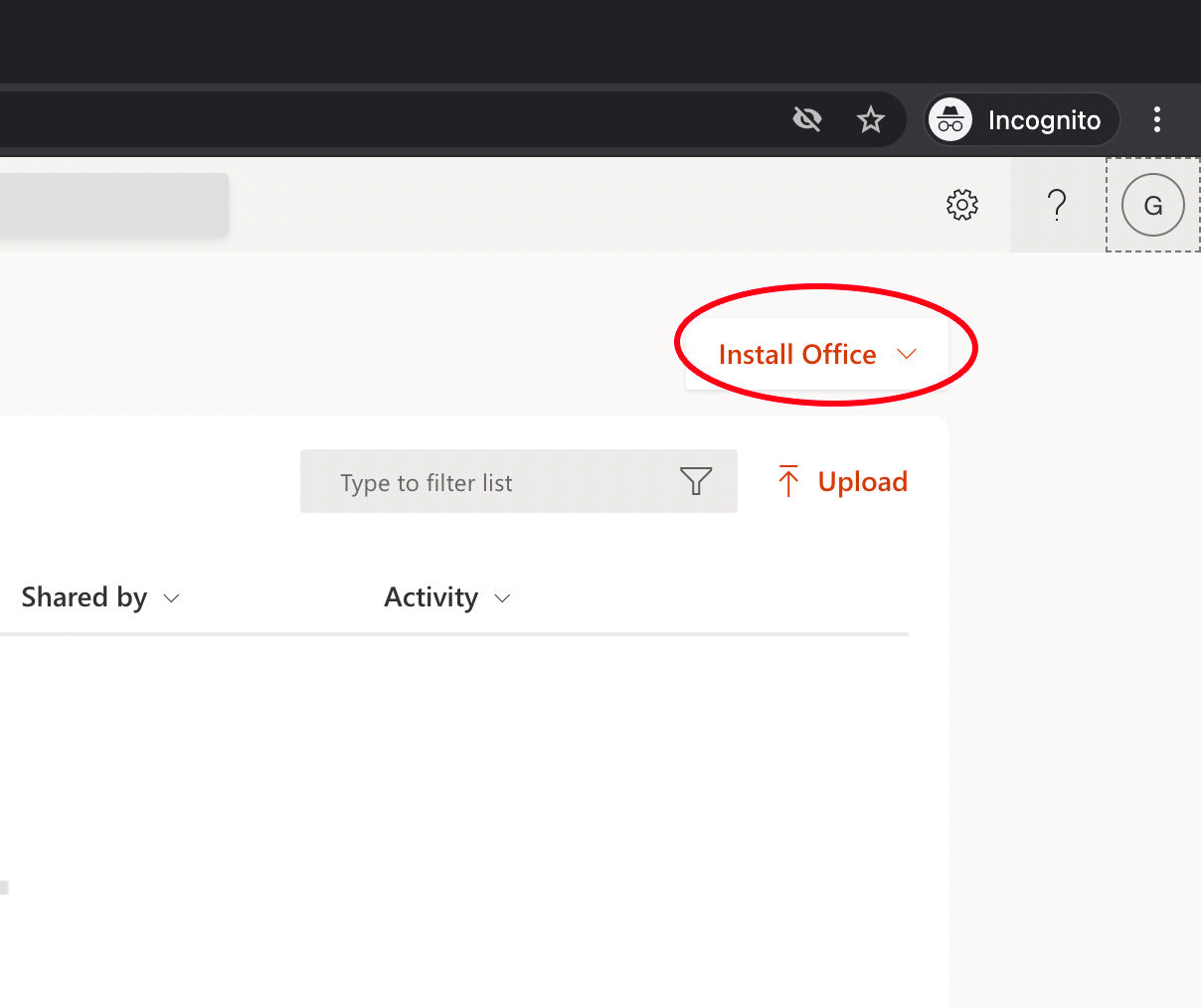
Før du starter installasjonen, sørg for å avinstallere alle tidligere versjoner avprogramvarekontor i dinPCFor å unngå feil under aktivering.
Siste trinn
Når du laster ned og installerer, bør du åpne Word,
Du bør få en melding om at denne kontoen ikke har en kontorkonto. (hvis du ikke får denne meldingen bra)
Klikk på Logg på med en annen konto.
Bruk informasjonen du nettopp brukte til å laste ned for å aktivereprogramvare.
Start datamaskinen på nytt, så blir alt stilt!
